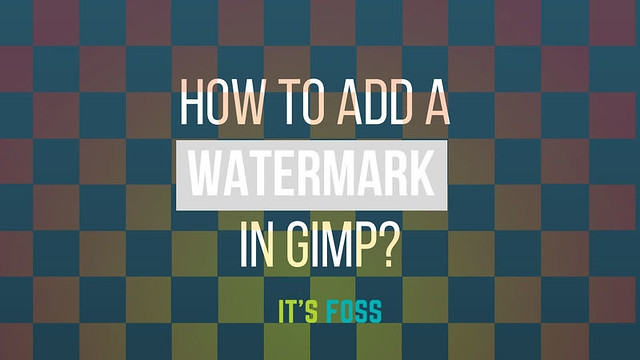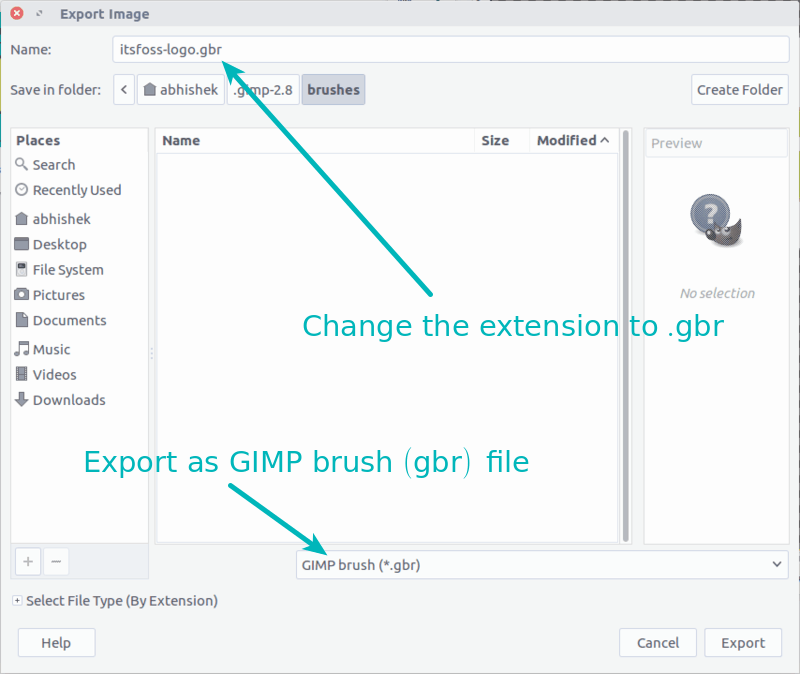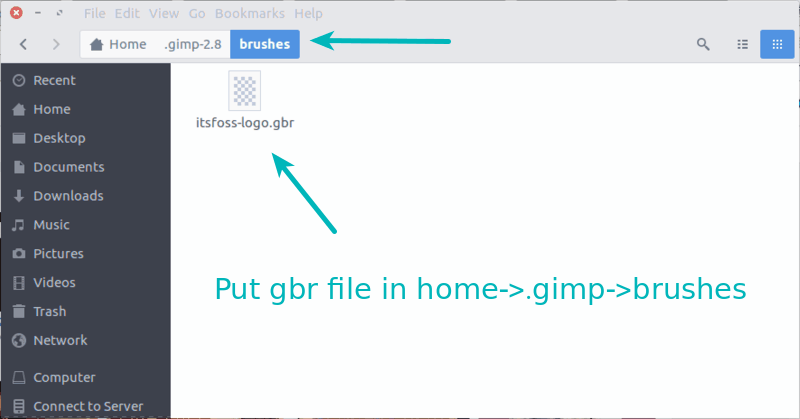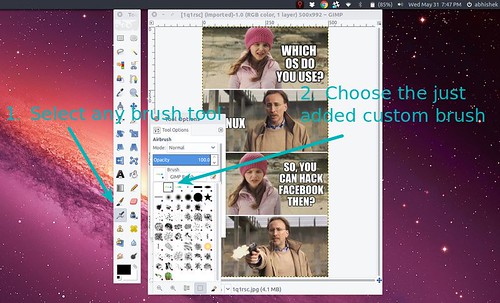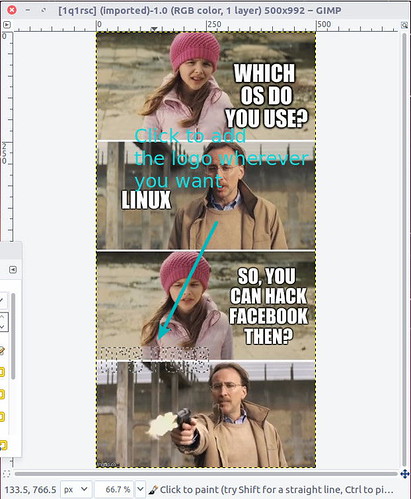Agregar marca de agua a las imágenes en GIMP es bastante fácil con un truco que uso. Compartiré ese truco “secreto” con ustedes hoy para que puedan añadir fácilmente marca de agua a las imágenes.
Ten en cuenta que estoy hablando de usar una imagen de logotipo superpuesta en otra imagen. Puedes usar texto para el mismo propósito. Es tu decision.
Estoy utilizando Ubuntu en este tutorial, pero los pasos deben ser aplicables a más o menos todas las demás distribuciones de Linux. Todo lo que necesitas es una imagen logotipo, preferiblemente en formato png. Imágenes PNG pueden manejar el fondo transparente muy bien y es mejor tener un logotipo con un fondo transparente, ¿no?
Una vez que tengas un logotipo, veamos cómo agregar este logo a cualquier imagen usando GIMP. Básicamente, agregaremos el logotipo como Pincel GIMP y cada vez que necesites agregar la marca de agua, simplemente usa el nuevo pincel personalizado.
Vamos a ver los pasos.
Paso 1:
Abre su imagen de logotipo en GIMP y exporta (Shift + Ctrl + E) como archivo gbr (GIMP Brush).
Paso 2:
Una vez que tengas el logotipo como pincel de GIMP, cópialo e ve a tu directorio de inicio y cambia la vista para mostrar archivos ocultos.
Busca una carpeta que comience con .gimp. Ve a esta carpeta y busque otra carpeta llamada pinceles. Pega el archivo gbr aquí.
Paso 3:
Reinicia GIMP. Ahora abre cualquier imagen para la experimentación. Presiona Ctrl + B si no ves la caja de herramientas. Aquí, busca cualquier herramienta de pincel. Selecciona el logotipo que habíamos exportado:
Aumentar el tamaño del pincel, si es necesario:
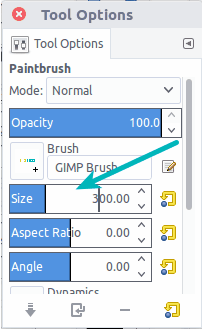
Y ahora solo haz clic en el pincel donde quieras colocar el logotipo: